Cara Membuat Partisi di Windows 7
Tidak semua orang tahu bagaimana cara membuat partisi pada hardisk, maka dari itu pada kesempatan kali ini saya akan memberikan langkah-langkah bagaimana cara untuk membuat partisi pada hardisk di komputer yang menggunakan windows 7.
Biasanya orang akan membuat partisi ketikan ingin menginstall dua windows dalam 1 laptop dan tujuan yang lain yaitu agar file-file dalam windows tertata rapi dengan membuat partisi. Untuk anda yang ingin membuat partisi dan tidak tahu langkah-langkahnya silahkan anda ikuti langkah yang saya berikan di bawah ini.
Cara Membuat Partisi di Windows 7
1. Buka windows explorer dan klik kanan pada komputer lalu pilih Manage.
2. Klik Disk Management.
3. Maka akan terbuka jendela Disk Management dan akan ada beberapa partisi yang sudah ada pada komputer anda.
4. Klik kanan pada partisi yang anda inginkan lalu pilih shrink volume...
5. Maka akan terbuka sebuah jendela. Disini anda dapat mengisi seberapa besar ukuran partisi yang akan anda buat. Contohnya disini saya membuat partisi dengan ukuran 5 GB maka yang anda ketik adalah 5000 karena hitungan disini menggunakan MB.
 6. Partisi yang baru anda buat masi Unallocated, agar bisa digunakan klik kanan pada partisi dan klik New Simple Volume.
6. Partisi yang baru anda buat masi Unallocated, agar bisa digunakan klik kanan pada partisi dan klik New Simple Volume.
 7. Maka akan muncul wizard, klik next saja.
7. Maka akan muncul wizard, klik next saja.


8. Pada tahap selanjutnya akan muncul pengisian volume pada partisi, secara default volume akan terisi dengan jumlah maksimum, tapi jika anda ingin mengubahnya silahkan. Jika sudah selesai klik next.
9. Klik kanan pada partisi yang telah dibuat dan klik Assign the following drive letter, kemudian pilih menu drop down dan tentukan huruf yang akan di gunakan pada partisi anda nanti.
10. Agar bisa di gunakan format partisi terlebih dahulu, sebelum memformat samakan pengaturannya seperti gambar di bawah.
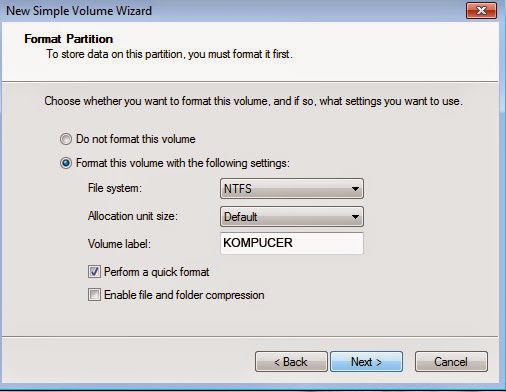
Labels: Tips N Trik, Windows 7


0 Comments:
Post a Comment
Subscribe to Post Comments [Atom]
<< Home